如何更改电脑版PS中视频的播放速度
电脑版PS软件被很多人使用,用来编辑图片,视频等,有的用户在使用该软件时,想要更改视频的播放速度,但是却不知道如何更改,那么小编就来为大家介绍一下吧。
具体如下:
1. 第一步,双击或者右击打开PS软件,接着点击左上角的文件选项,然后点击弹出窗口中的打开选项,并打开想要编辑的视频。

2. 第二步,来到下图所示的编辑页面后,右击视频轴上的视频。
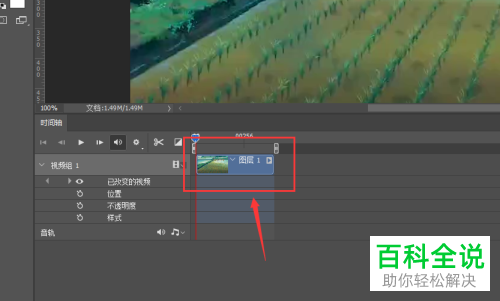
3. 第三步,我们可以看到如下图所示的视频调整属性窗口。
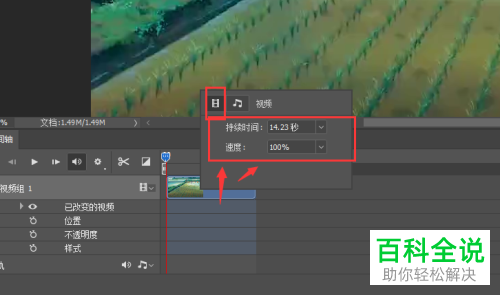
4. 第四步,在下图所示的页面中,点击速度右边的下拉箭头,接着更改速度,就可以看到持续时间也跟着改变了。
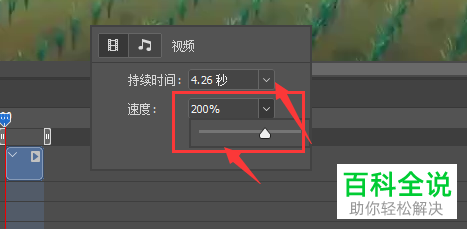
5. 第五步,我们还可以点击持续时间右边的下拉箭头,接着点击弹出窗口中想要更改的时间。

6. 第六步,完成播放速度的更改后,点击页面右侧的渲染视频选项,接着导出视频。
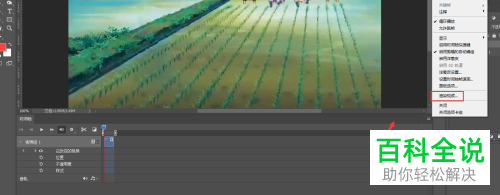
以上就是如何更改电脑版PS中视频的播放速度的方法。
赞 (0)

